笔记本Win10系统双显卡中独立显卡的切换方法
现很多笔记本都支持双显卡切换功能,当在笔记本中使用大程序时,应选用独立显卡,特别是当用户看电影和玩游戏的时候,将笔记本切换成独立显卡是一个很好的选择,普通应用使用CPU核心显卡就OK,这就涉及到切换显卡的问题,WIN10笔记本双显卡中如何切换为独立显卡?现小编给大家分享操作方法,具体如下:
1、在“计算机”图标上右键选择属性,然后点击“设备管理器——查看显示适配器”。
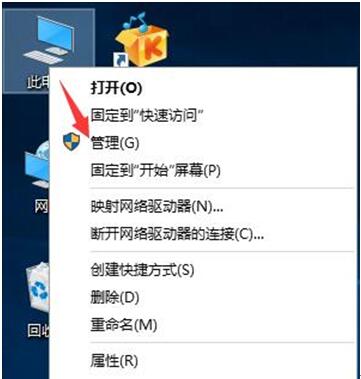

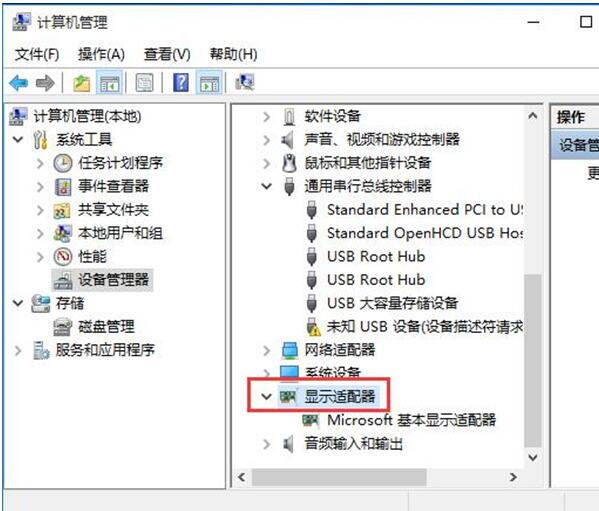
2、切换独立显卡方法具体如下(ps:如果看不到控制面板的话,请先升级显卡驱动,然后使用驱动人生/驱动精灵):
英伟达显卡NVIDIA设置方法:一般情况下通过1、2步骤即可完成)
1)系统桌面上点击右键,选择NVIDIA控制面板;
2)依次点击管理3D设置——全局设置——高性能NVIDIA处理器——点击“应用”按钮保存即可。
3)(可选步骤)管理3D设置 > 程序设置 > 添加刚启动谷的猩猩助手进程 HD-Frontend.exe。
AMD显卡设置方法,一般情况下 1、2 步骤完成后即可:
1)在系统桌面点击右键,选择配置可交换显示卡来切换;
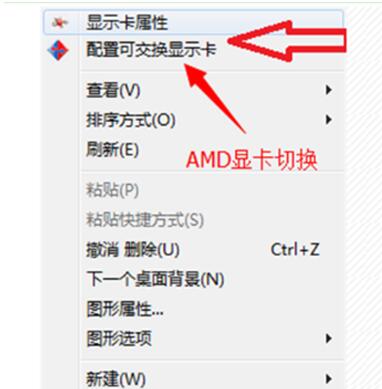
2)然后先启动一次猩猩助手,然后把刚启动的猩猩程序HD-Frontend设置为高性能 ,点击“保存”按钮;
3)(可选步骤) 打开catalyst(tm) control center——游戏 ——3D应用程序设置——新应用程序添加猩猩助手进程,保存设置即可。










 苏公网安备32032202000432
苏公网安备32032202000432